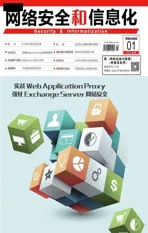发布企业网站应用程序至Internet
2019-02-15
在我们即将设置“远程访问管理控制台”来发布企业应用程序之前,我们可以先通过ADFS管理控制台,添加非宣告感知信赖证书者的设置,以便让后续的Web Application Proxy服务器,可以更安全的来发布相对应的企业应用程序,如此一来在结合AD FS预先验证的安全机制下,来完成必要通讯协议的转换,进而让外部网络的用户可以访问该应用程序。
在“选定显示名称”页面中,请输入用以识别此新设置项目的名称。点击“下一步”。在“设置标识符”页面中,请将所要发布的完整网址路径,一一添加到此标识符清单之中。例如Exchange Server的 OWA网 站,您 可能就需要输入https://Exchange网址/OWA。点击“下一步”按钮。在“是否设置多重要素验证”页面中,请选取“我目前不想设置这个信赖证书者的多重要素验证设置”。点击“下一步”。
在“准备添加信任”页面中,便可以看到前面步骤中所完成的设置值。确认无误之后便可以完成此设置。紧接着将会开启“添加发布授权宣告规则向导”的页面,在此可以先暂时选取“允许所有用户”,也就是在AD FS服务器的预先验证部分,不限制特定人员或组成员的登录。
接下来就可以开启“远程访问管理控制台”界面,然后点击位在“任务→一般”窗格中的“发行”。在“预先验证”页面中,请选取“Active Directory Federation Services(AD FS)” 选 项。点击“下一步”按钮。
请注意!当企业应用程序通过传递(Pass-through)进行发布时,将无法使用AD FS所提供的附加功能,这包括了任务区加入、多因子验证(MFA)机制、多因子访问控制等功能。
在“信赖证书者”页面中,请选取我们事先创建好的AD FS信赖证书,例如笔者所创建的Exchange OWA。点击“下一步”。在 “发行设置”页面中,请在输入唯一的发行“名称”之后,请分别输入外部URL、后端服务器URL、后端服务器SPN。其中后端服务器SPN将会自动产生,如果与您所设置的不一样也是可以进行修改的。最后请选择“外部证书”,点击“下一步”按钮。
注 意 :Web Application Proxy不支持以通配符的网域设置方式来发行企业网站应用程序,举例来说,不能够输入“https://*.contoso.com”来表示所要发行的网站。
在“确认”页面中,则可以检视到这一项发布任务创建时,背景所执行的PowerShell命令与参数。您可以选将它复制起来,以作为后续的快速发布设置使用。点击“执行”按钮。完成设置应用程序的发布之后,便可以尝试从远程计算器来进行连接访问。如图2所示,在此我们所连接的是对外发布的网址,此时将会出现集成AD FS的窗体验证窗口。请输入正确的应用程序之登录帐户与密码。点击“登录”按钮。
当成功从远程连接登录Exchange Server 2013 OWA,即表示Web Application Proxy与AD FS的集成设置是正确的。而对于我们没有开放远程连接访问的后端应用程序,当用户尝试连接时,则会出现“找不到网页”之错误讯息。
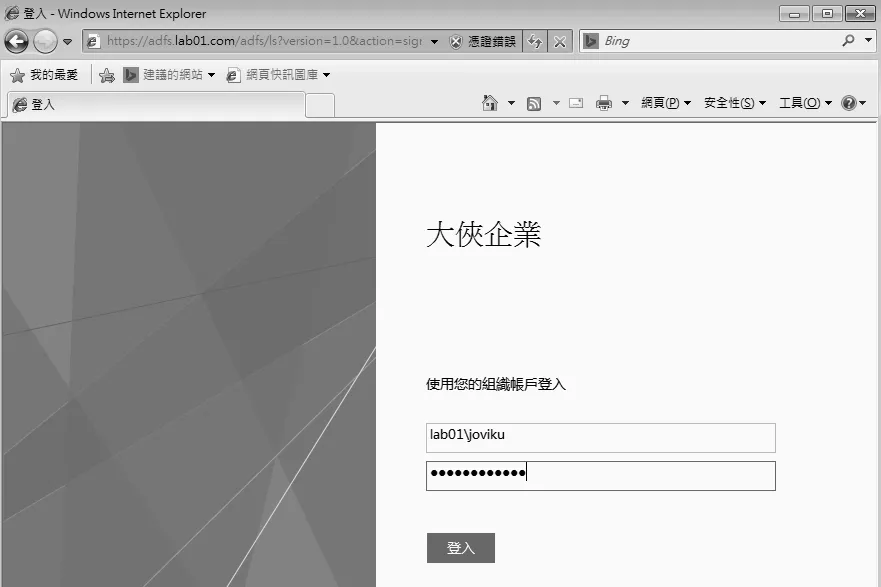
图2 登录发行知应用程序